Para entender por que o laptop não se conecta ao Wi-Fi, basta fazer diagnósticos em casa com suas próprias mãos, para que você não precise pagar nada por uma chamada cara de assistente.
Por que o laptop não vê a rede Wi-Fi, possíveis problemas e suas soluções
Toda vez que a rede Wi-Fi no laptop não chega, o sinal não é detectado, desaparece completamente ou fica muito fraco, torna-se necessário determinar rapidamente a verdadeira causa.
Os três principais fatores incluem:
- mau funcionamento físico (hardware) da placa de rede no computador, roteador e periféricos (cabo, danos ao conector);
- a falta de acesso à Internet pelo provedor (falha ou outro problema que só pode ser resolvido pelos engenheiros de TI da empresa);
- problemas de software relacionados a mau funcionamento ou configurações incorretas em um computador ou roteador.
Mas como um erro de software não é o único fator possível de problemas de conexão, após verificar as configurações do equipamento de recepção e transmissão, verifique se não há nenhum defeito técnico no hardware em si, quando o cabo dentro do apartamento estiver danificado, o conector ou o próprio conector estiver quebrado, a placa adaptadora sem fio queimada roteador ou PC, etc.
Alguns passos simples ajudarão:
- Frequentemente, os usuários simplesmente esquecem de conectar a energia à tomada ou pressionam o botão liga / desliga no próprio roteador, como evidenciado pela falta de luz de fundo de LED no gabinete. Depois de ligar o modem, as luzes indicadoras certamente acenderão, o que, dependendo do modelo, pode mudar de cor, por exemplo, azul se funcionar corretamente e vermelho quando for pesquisado um erro ou sinal. Verifique também com que força o cabo da Internet está conectado ao conector (antes de um clique característico), tente colocá-lo com cuidado e recolocá-lo no lugar.
- Outros motivos comuns para a falta de uma rede sem fio são uma falha de software nos dispositivos ou uma ruptura física do cabo do lado do provedor de Internet (equipamento doméstico comum instalado na entrada e fora da casa). Mas antes de ligar para o provedor, faz sentido garantir que o sinal esteja ausente não apenas no seu computador, mas também nos outros gadgets. Tente encontrar e conectar-se ao Wi-Fi usando outro laptop, smartphone ou tablet. Se o restante dos eletrônicos tiver acesso à Internet sem fio, o problema está no erro do seu computador.
- Para verificar a funcionalidade da placa de rede do roteador / PC e a integridade do isolamento do cabo dentro de sua própria sala, você pode precisar de ferramentas adicionais ou uma chamada para o assistente. Primeiro, basta reiniciar o roteador e o computador algumas vezes, depois de esperar um pouco até que todos os aplicativos sejam carregados. Se isso não ajudar, inspecione o cabo de manobra proveniente do medidor (ou “caixa” na escada) para ver se há vincos e quebras que fazem com que os fios se fechem ou quebrem completamente.
Importante! Preste atenção especial ao engaste do conector, que não deve sair, mas mantenha todos os contatos firmemente em uma posição fixa, sem substituir.
- Se não fosse possível notar os defeitos externamente, eles usavam testadores especiais, como o Lan, bem como multímetros universais ou voltímetros para verificação do som (toque) da resistência e tensão do circuito. Sem conhecimento especial, é impossível medir o cabo de conexão conectado à rede com instrumentos universais, pois o multímetro pode queimar e falhar facilmente. No lado oposto, deve haver um aviso "não inclua no circuito ativo". Existem maneiras de fazer isso sem nenhuma ferramenta (por exemplo, mergulhar veias nuas em água salgada ou batatas cruas), mas elas terão que dedicar um artigo separado.
- Para verificar rapidamente a placa de rede na placa-mãe do PC, você pode conectar-se diretamente à Internet através de um cabo RG-45 (ou via fibra); Para testar o módulo do computador VaFay, você pode instalar a rede através do ponto de acesso no seu celular. O adaptador pode ser desligado programaticamente, o que significa que ele pode ser encontrado no menu "Gerenciador de dispositivos" e clique no botão "ativar / desativar" com o botão direito do mouse. Ao reiniciar o dispositivo várias vezes interativamente, você pode restaurar seu desempenho sem desmontar o gabinete.
- Em muitos laptops, o Wi-Fi é ativado e desativado rapidamente pressionando uma combinação de teclas de função: função (Fn) + qualquer F superior (de 1 a 12, que depende do fabricante). Pode ser diferente em modelos diferentes, mas o botão de rede sem fio é sempre destacado com um ícone de característica com um ponto na parte inferior e dois ou três arcos acima ou a inscrição correspondente em letras em inglês. Um controle deslizante aparece na tela com dois modos - ativado / desativado. Após a conexão, será emitida uma notificação sobre a pesquisa de redes, após a qual uma lista de vários canais encontrados poderá aparecer na bandeja do despachante (ícone na forma de um display com um globo e um soquete no canto inferior direito da tela). Selecione o nome desejado e clique nele com o botão esquerdo para expandir seu menu e clique em "conectar"; tudo o que resta é inserir a senha corretamente (se houver).
- Além disso, muitos não percebem como deixam o modo "avião" ativado, no qual qualquer adaptador sem fio para de funcionar automaticamente para não interferir no funcionamento adequado dos dispositivos embarcados no ar.
- Às vezes, um nome de rede (SSID) não é visível para apenas um computador, quando todo o restante do equipamento está silenciosamente conectado a ele. Este erro de software é facilmente resolvido alterando o nome manualmente.
- Às vezes, nas configurações de rede, você acidentalmente verifica "tornar oculto", o que é corrigido alternando da invisibilidade para o modo normal.
O laptop detecta uma rede Wi-Fi disponível, mas não conecta
Muitas vezes, o laptop vê a rede, mas o sinal é muito instável, devido ao fato de o Wi-Fi ser constantemente desconectado ou mesmo sem ter tempo para se conectar à Internet, a conexão desaparece imediatamente. Isso pode ser devido a:
- versão não suportada de drivers;
- Configurações de rede incorretas
- sobrecarregar o canal de rádio;
- interferência física, alcance do modem e sinal fraco;
- incompatibilidade da frequência suportada do roteador com o computador;
- login e senha digitados incorretamente trivialmente.
Soluções de conectividade Wi-Fi
Como você pode ver, o motivo mais comum é a configuração incorreta, o que significa que tudo isso pode ser corrigido independentemente. Dependendo do tipo de notificação emitida pelo seu computador, os métodos para resolver problemas de conexão variam.
O erro do Windows não pôde se conectar ao Wi Fi e a maneira de resolvê-lo
Em um prédio de apartamentos, existe um problema como uma sobrecarga do canal de comunicação por rádio; portanto, na maioria dos dispositivos, eles definem a seleção automática dos menos carregados. Mas se o seu roteador tiver um canal estático (inalterado), a qualquer momento um dos vizinhos poderá começar a "entupir o éter". Na Rússia, a maioria dos roteadores e dispositivos digitais opera em 2,4 GHz, onde apenas 13 canais estão disponíveis, enquanto os 5 GHz mais modernos são quase gratuitos.Se os seus dispositivos suportarem, alterar as configurações ajudará a resolver o problema de interferência devido a vizinhos por um longo tempo.
Importante! Uma alta frequência de ondas de rádio sempre significa uma diminuição na área de cobertura, ou seja, o alcance da distância em que o computador captura regularmente o Wi-Fi.
Quando você possui televisões de tamanho grande, alto-falantes ou microondas de proteção e monitores para bebês, a rede pode ser acessível, mas fraca demais para uma operação adequada em toda a casa. O problema da interferência é resolvido alterando a frequência ou escolhendo um modem com maior potência.
Outros motivos podem ser devidos ao fato de o modem provavelmente não suportar a frequência do seu dispositivo (2,4 ou 5 GHz) ou vice-versa; somente comprar equipamento compatível ajudará aqui.
Além disso, após a atualização do sistema operacional Windows no laptop, o roteador antigo nem sempre suporta o novo software. Nesse caso, uma etapa simples será fazer uma pergunta aos desenvolvedores e, se eles não conseguirem encontrar uma solução, retorne à versão antiga ou compre um roteador compatível.
Incompatibilidade da chave de segurança ao conectar-se a uma rede Wi-Fi
Na primeira vez que você digita a tecla incorretamente, é necessário verificar o layout do teclado e se a tecla Caps Lock está pressionada (maiúscula). Mesmo uma pequena alteração como "Admin" e "admin" resultará em um erro.
Se você esqueceu a senha e, por algum motivo, a caixa de seleção com entrada automática foi desmarcada, é fácil encontrá-la no mesmo "Centro de Rede e Compartilhamento", onde à esquerda há o menu "Gerenciar redes sem fio". Nele você encontrará todas as redes conectadas anteriormente. Clique com o botão direito do mouse no menu no nome desejado, clique em "Propriedades" e, na guia "Segurança", marque a caixa ao lado do comando para exibir os caracteres digitados. Anote ou copie a chave de segurança na área de transferência (CTRL + C) e cole-a no campo de senha ao conectar o Wi-Fi com um comando do mouse ou uma combinação de CTRL + V. Não esqueça de marcar a caixa “entrar automaticamente”.
Interessante! Se, quando conectados à Internet, os instaladores instalaram um roteador da sua própria empresa, a rotulagem provavelmente conterá todas as informações necessárias.
Uma maneira extrema de recuperar dados perdidos é entrar em contato com o suporte técnico, mas a solução do problema pode levar vários dias úteis ou exigir o fornecimento das informações do seu passaporte.
Incompatibilidade das configurações de rede salvas
SSID (Eng. "Service Set Identifier") é o nome atribuído pelo provedor para identificação. Quando você se conecta a uma nova rede sem fio e decide salvá-la, o SSID e a chave de segurança são salvos no PC na pasta Wireless Networks Manager. Isso permite que você se conecte automaticamente ao Wi-Fi quando estiver disponível. Se mudar, o próprio computador reconhece e se conecta ao modem, mas a Internet não funciona devido a um conflito entre o antigo e o novo SSID (ambos estão armazenados no PC).
O problema é resolvido facilmente à mão.
Importante! Você pode redefinir o SSID simplesmente excluindo o antigo da lista no gerenciador sem fio.
Para fazer isso, vá para “Centro de Rede e Compartilhamento”> “Gerenciamento de Rede Sem Fio”. Na janela que se abre, selecione a rede com o SSID antigo e clique no comando "excluir". Conclua a autenticação adicionando uma nova conexão e o nome de usuário correto com senha.
Outras maneiras que podem ajudar a conectar
Primeiro de tudo, tente reiniciar ou redefinir as configurações do roteador. A incompatibilidade entre as configurações do computador, do roteador e do provedor pode ocorrer devido ao seu próprio descuido e a um erro de software independente de você.
Reinicialize o roteador
A maneira mais rápida de reiniciar o roteador é simplesmente desconectar o cabo da tomada, aguardar dez segundos e conectá-lo novamente. Ele deve se configurar automaticamente, rastrear como os indicadores acendem gradualmente ou mudam de cor (leia mais sobre a indicação de operação nas instruções).Da mesma forma, uma reinicialização ocorrerá quando você pressionar o botão convexo grande na parte traseira do gabinete.
Mas o mais correto, do ponto de vista do hardware, seria uma maneira de desativar o roteador pela interface da Web, que geralmente pode ser aberta no navegador digitando o endereço especificado no passaporte do roteador (geralmente é 192.168.1.1 ou 192.168.0.1). No menu, você pode encontrar todos os comandos necessários e clicar em "reiniciar" ou em etiquetas semelhantes. Pode estar em inglês como "reiniciar".
Verificando e instalando drivers de rede
Se, com o roteador ligado e o cabo integrado, o nome de rede necessário ainda não estiver na lista, o assistente de diagnóstico do "Centro de Rede e Compartilhamento" poderá ajudar. Às vezes, um desligamento incorreto devido a uma falta de energia inesperada, um acidente no sistema de energia da casa, os drivers necessários podem ser redefinidos. O diagnóstico ou a solução de problemas ajudarão a reinstalar todo o software necessário, após o que reiniciará automaticamente o computador para que a Internet funcione novamente.
Redefinir as configurações do roteador
Há também uma opção para redefinir completamente as configurações do roteador por meio de uma interface da Web segura ou pressionando o botão Redefinir oculto - um pequeno orifício (botão de pinhole).
Só pode ser pressionado com uma agulha fina. Localizado no chassi de trás ou de baixo. Em alguns modelos, pressionar deve demorar alguns segundos; após uma redefinição, o roteador piscará os indicadores. Isso ajudará em caso de perda de configurações antigas que podem ser alteradas novamente após a redefinição.

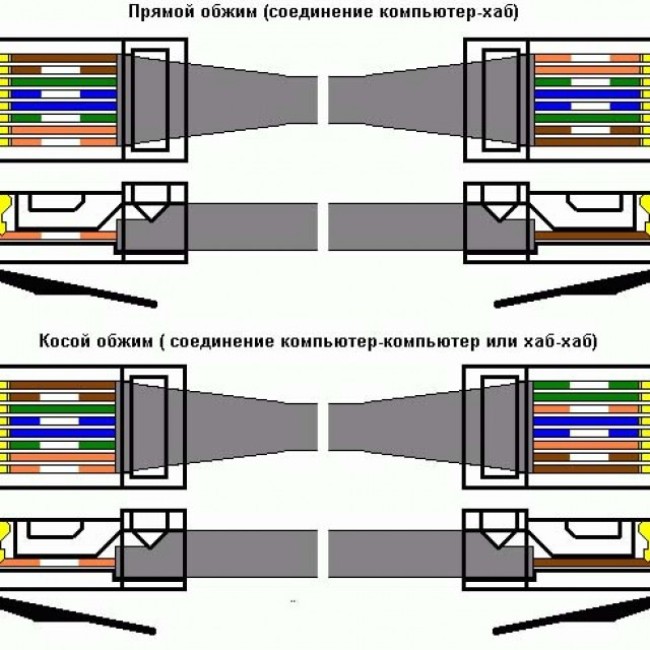
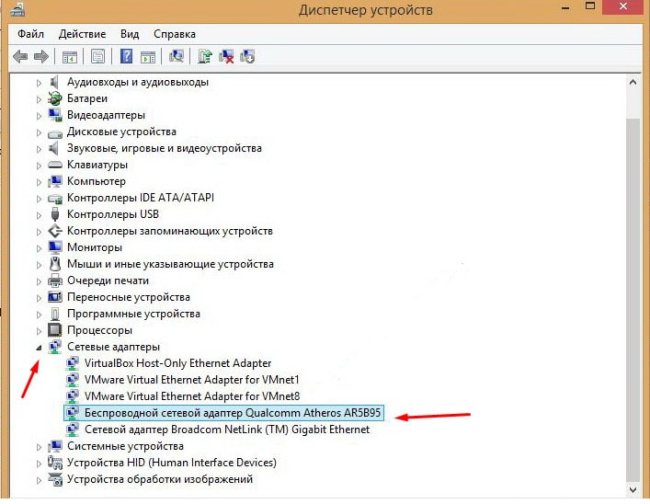
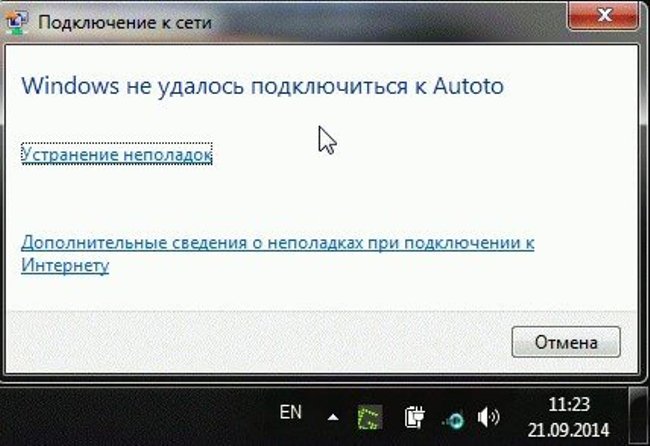

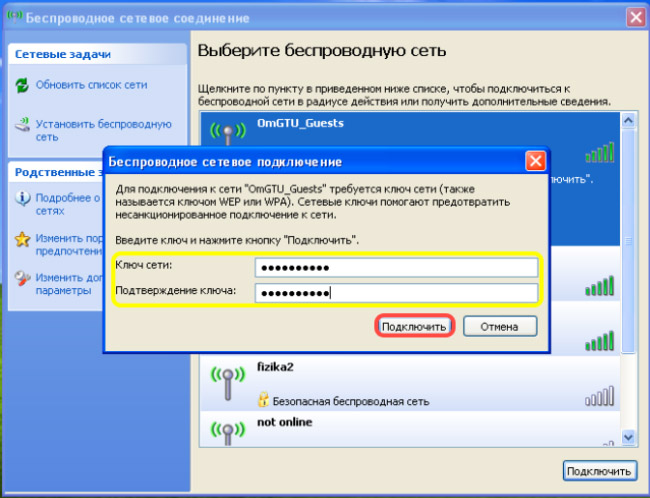


 O que fazer se o teclado não funcionar no laptop
O que fazer se o teclado não funcionar no laptop  Por que o indicador de bateria no laptop está piscando
Por que o indicador de bateria no laptop está piscando  Bloqueie e desbloqueie o teclado em laptops de marcas diferentes
Bloqueie e desbloqueie o teclado em laptops de marcas diferentes  Como verificar e testar uma placa de vídeo em um laptop
Como verificar e testar uma placa de vídeo em um laptop  Como calibrar uma bateria de laptop usando o exemplo da Asus, HP, Acer, Samsung, etc.
Como calibrar uma bateria de laptop usando o exemplo da Asus, HP, Acer, Samsung, etc. 

